story of my life
過去の蓄積を見るために書く日記.

WordPressのメディアライブラリについて愚痴る。
2020.01.08
過去のデータベースを引き継いでいればメディアライブラリのデータは壊れないが、途中でXMLなどデータをインポートするとメディアライブラリでは管理出来なくなってしまう。 これを呼び戻すには Add From Server や […]
![]() 著者名
@taoka_toshiaki
著者名
@taoka_toshiaki
※この記事は著者が40代前半に書いたものです.
Profile
高知県在住の@taoka_toshiakiです、記事を読んで頂きありがとうございます.
数十年前から息を吸うように日々記事を書いてます.たまに休んだりする日もありますがほぼ毎日投稿を心掛けています😅.
SNSも使っています、フォロー、いいね、シェア宜しくお願い致します🙇.
SNS::@taoka_toshiaki
タグ
Add, from, FTP, media', postmeta, posts, SERVER, url, WordPress, wp, xml, アップロード, インポート, これ, つもり, データ, データベース, トラブル, プラグイン, メディア, ライブラリ, 一括, 下記, 事, 今回, 使用, 保存, 問題, 場合, 新規, 昔, 構築, 物, 画像, 管理, 編集, 自作, 自分, 記録, 途中, 過去, 際,
gitとかgithubとかgitlabを一通り勉強して
2019.06.02
gitとかgithubとかgitlabを一通り勉強して githubやgitlabは遠隔でプロジェクト組んで開発する人以外には 必要ないような気がします。 確かにGUIでほぼ面倒な手順は消えてなくなります。 gitとは何 […]
![]() 著者名
@taoka_toshiaki
著者名
@taoka_toshiaki
※この記事は著者が30代後半に書いたものです.
Profile
高知県在住の@taoka_toshiakiです、記事を読んで頂きありがとうございます.
数十年前から息を吸うように日々記事を書いてます.たまに休んだりする日もありますがほぼ毎日投稿を心掛けています😅.
SNSも使っています、フォロー、いいね、シェア宜しくお願い致します🙇.
SNS::@taoka_toshiaki
タグ
git, github, gitlab, GUI, アッド, アップロード, こと, コマンド, コミット, それだけ, ダウンロード, ディレクトリ, バージョン, ファイル, プッシュ, プル, プロジェクト, もの, リポジトリ, リモート, ローカル, 世代, 中, 事, 人, 勉強, 可能, 場合, 手順, 気, 管理, 簡単, 遠隔, 配下, 開発, 集約, 面倒,
windows10 1809 不具合 Chromeが繋がらない(タイムアウト)
2019.02.02
windows10アップデート後(1809) 不具合 :Chromeが繋がらない (タイムアウト)の対応策。 初期化して再度OSを入れ直すのもアレなんで対応策として スタートアップ時にBatを走らせる事にした。 管理者権 […]
![]() 著者名
@taoka_toshiaki
著者名
@taoka_toshiaki
※この記事は著者が30代後半に書いたものです.
Profile
高知県在住の@taoka_toshiakiです、記事を読んで頂きありがとうございます.
数十年前から息を吸うように日々記事を書いてます.たまに休んだりする日もありますがほぼ毎日投稿を心掛けています😅.
SNSも使っています、フォロー、いいね、シェア宜しくお願い致します🙇.
SNS::@taoka_toshiaki
タグ
-ExecutionPolicy, -NoProfile, 10, 1809, Bat, Chrome, CryptSvc, net, OS, powershell, start, stop, unres, Windows, アップ, アップデート, あれ, コンピュータ, サービス, スタート, それまで, タイムアウト, ところ, ネットワーク, 一度, 一部, 下記, 不具合, 事, 停止, 再度, 再起動, 初期, 削除, 対応策, 期待, 権限, 次期, 管理, 管理者, 累積, 解決, 追記, 適応,
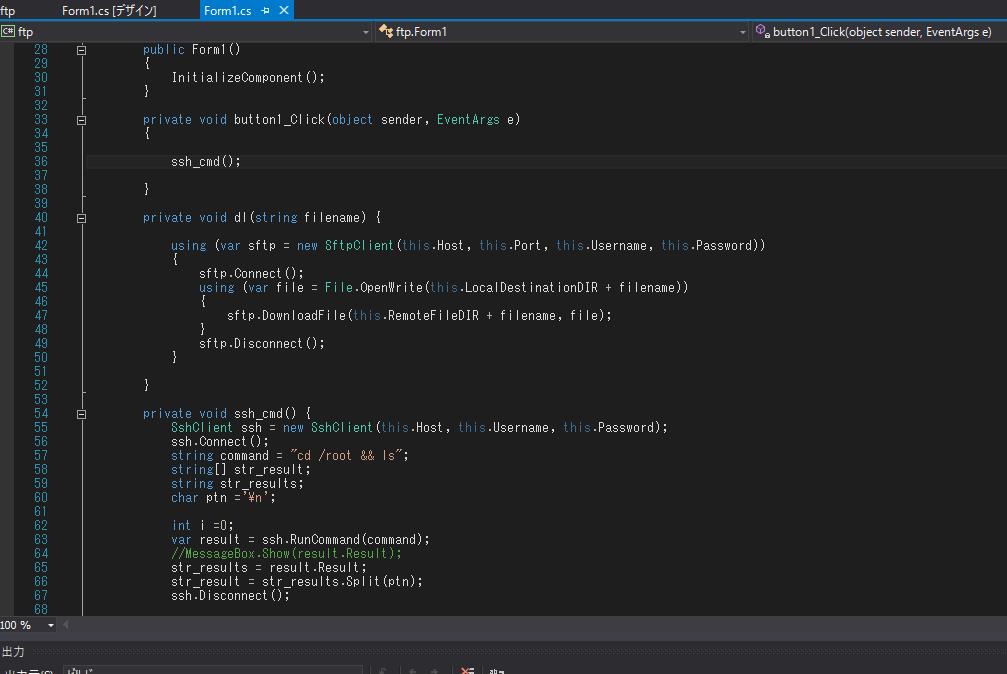
SSH.NETでSFTPとSSHの接続を確立させるまでの過程。
2016.12.11
SSH.NETでSFTPとSSHの接続を確立させるまでの過程。ソースコードは下記です、あくまでも触りなのでココからご自分で考えて作り変えてください。ちなみにSSH.NETのライブラリを入手するには拡張機能からNuGet […]
![]() 著者名
@taoka_toshiaki
著者名
@taoka_toshiaki
※この記事は著者が30代後半に書いたものです.
Profile
高知県在住の@taoka_toshiakiです、記事を読んで頂きありがとうございます.
数十年前から息を吸うように日々記事を書いてます.たまに休んだりする日もありますがほぼ毎日投稿を心掛けています😅.
SNSも使っています、フォロー、いいね、シェア宜しくお願い致します🙇.
SNS::@taoka_toshiaki
タグ
Manager, NuGet, Package, SFTP, SSH, SSHNET, インストール, コード, ココ, こと, ソース, ソリューション, ツール, パッケージ, マネージャー, ライブラリ, 下記, 使用, 入手, 拡張, 接続, 検索, 機能, 確立, 管理, 自分, 触り, 追加, 過程,
memo_one-メモった―っていう軽量アプリを作ってみた。
2015.09.13
VisualStudio2015フリー版でmemo_one-メモった―っていう軽量アプリを作ってみた。 只今、ベクターにアプリ申請中ですが、 こちらでも公開します。ちなみにフリーソフトですが寄付は歓迎です的なw、、、。 […]
![]() 著者名
@taoka_toshiaki
著者名
@taoka_toshiaki
※この記事は著者が30代後半に書いたものです.
Profile
高知県在住の@taoka_toshiakiです、記事を読んで頂きありがとうございます.
数十年前から息を吸うように日々記事を書いてます.たまに休んだりする日もありますがほぼ毎日投稿を心掛けています😅.
SNSも使っています、フォロー、いいね、シェア宜しくお願い致します🙇.
SNS::@taoka_toshiaki
タグ
AM, DL, Excel, memo_one, VBA, VisualStudio2015, VisualStudio2015フリー版, zip358com, アプリ申請中, フリーソフト, ベクター, メモ, メモ機能, 只今, 寄付, 操作, 日々, 管理, 経緯, 見栄え, 解像度, 軽量アプリ,